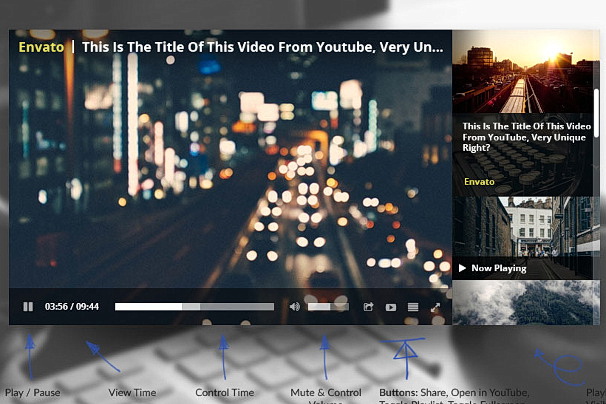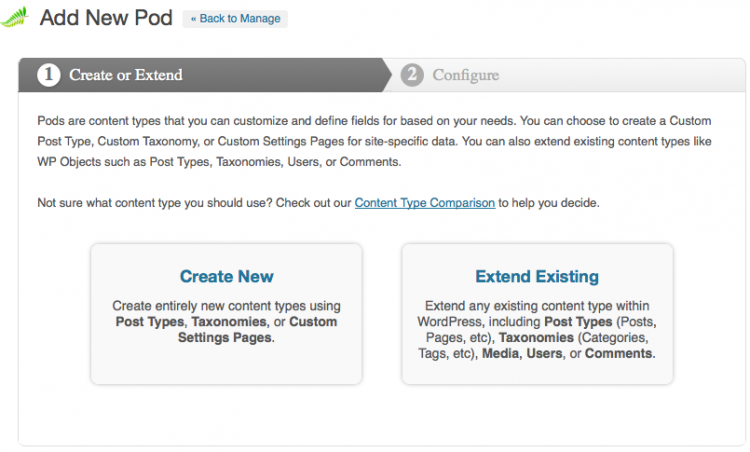Как легко добавить отступы для абзацев в WordPress. Абзац wordpress
Как легко отступать абзацы в WordPress — ХоТТ@BBыч.com
Вы хотите добавить пробел или абзацы абзаца в WordPress? В то время как большая часть вашего текста выровнена слева, в некоторых случаях вам может понадобиться абзац отступа для улучшения типографии и лучшего чтения. В этой статье мы покажем вам, как легко абзацы абзаца в WordPress.
Метод 1: Использование текстовых кнопок отступа в визуальном редакторе
По умолчанию в большинстве тем WordPress будут показаны абзацы, оправданные слева или справа для права на левые языки.
Если вы хотите отстудить абзац, вы можете сделать это вручную, нажав кнопку увеличения отступа в визуальном редакторе . Это добавит расстояние слева от параграфа.
Если вы хотите отступать более одного абзаца, вам нужно выбрать эти абзацы, а затем нажать кнопку увеличения отступа.
Вы можете щелкнуть мышью по отступу добавления несколько раз, чтобы увеличить интервал. Например, если вы нажмете дважды, то удвойте интервал отступа.
Вы также можете уменьшить интервал, нажав кнопку уменьшения отступа.
Способ 2. Параметр отступа в ручном режиме с помощью текстового редактора
Использование текстовых кнопок отступа в визуальном редакторе — это самый простой способ абзаца абзаца в WordPress. Однако это не позволяет вам контролировать количество интервалов, которое вы хотите добавить.
Более продвинутые пользователи могут переключиться на текстовый редактор и вручную добавить интервал. Все , что вам нужно сделать , это обернуть текст вокруг тега абзаца <р> и </ p> теги , а затем добавить встроенный CSS к тексту абзаца , как это:
<p>Your paragraph text goes here...</p>
Этот метод позволяет вам управлять интервалом, который вы хотите использовать как отступ. Этот метод будет работать лучше всего, если вам не нужно часто указывать абзацы. Однако, если вы часто указываете абзацы, это не идеальное решение.
Метод 3: Только отступ Первая строка абзаца
Веб-страницы не используют традиционные интервалы между абзацами, используемые текстовыми процессорами или наборами, которые только отступают от первой строки абзаца.
Даже в WordPress, когда вы вставляете абзац, интервал добавляется ко всему абзацу.
Некоторые веб-сайты, такие как новости, журналы или литературные журналы, могут захотеть добавить более традиционный интервал между абзацами. В этом случае вам нужно добавить пользовательский CSS в свою тему.
Сначала вам нужно посетить Appearance »Настроить для запуска пользовательского шаблона WordPress. Теперь перейдите на вкладку «Дополнительные CSS».
Это покажет вам текстовое поле в левой панели, где вы можете добавить свой собственный CSS. Вам нужно добавить этот код CSS в поле.
| 1 2 3 | p.custom-indent { text-indent:60px; } |
Этот CSS-код просто сообщает браузерам, что если в абзаце есть класс .custom-indent, тогда добавьте 60px как текстовый отступ.
Теперь вы можете редактировать сообщение в WordPress и переключаться в текстовый редактор. Затем оберните свой абзац внутри тегов <p class = «custom-indent»> и </ p> следующим образом:
<p>Your paragraph text goes here...</p>
После этого вы можете просмотреть свой пост, и вы увидите, что перед ним имеет место только первая строка абзаца.
Этот метод будет работать аккуратно, если вы хотите только отступы нескольких абзацев. Однако, если вы хотите добавить этот стиль ко всем абзацам на своем сайте, вам просто нужно изменить пользовательский CSS следующим образом:
| 1 2 3 | article p { text-indent:60px; } |
Это правило CSS автоматически вставляет первую строку всех абзацев внутри сообщения WordPress или страницы .
Мы надеемся, что эта статья помогла вам узнать, как абзацы отступа в WordPress. Вы также можете ознакомиться с нашими советами по овладению визуальным редактором WordPress .
hottabbych.com
Как легко добавить отступы для абзацев в WordPress
Вы хотите добавить пробелы или отступы для параграфов в WordPress? Основная часть ваших текстов на сайте выровнена по левому краю, но иногда может потребоваться добавить отступы для первой строки абзаца для улучшения читабельности текста. В этой статье мы покажем вам как легко добавить отступы для абзацев в WordPress.
![indentparagraphs-1[1]](/800/600/http/wpincode.com/wp-content/uploads/2017/01/indentparagraphs-11.jpg)
Способ 1: Используем кнопки для добавления отступов в визуальном редакторе
По-умолчанию, большинство тем WordPress будут отображать абзацы выровненными по левому краю.
Если вы хотите выделить абзац отступом, то это можно сделать, кликнув по кнопке «Увеличить отступ» в редакторе. Добавится пустое место слева от абзаца.
![increaseindent[1]](/800/600/http/wpincode.com/wp-content/uploads/2017/01/increaseindent1.png)
В случае, если вам нужно выделить более одного абзаца, то потребуется выбрать их и снова нажать на указанную кнопку.
По кнопке можно нажимать необходимое количество раз, и отступ все время будет увеличиваться. Также пространство можно уменьшить, если нажать на кнопку «Уменьшить отступ».
Способ 2: Делаем отступ для абзаца вручную в текстовом редакторе
Использование соответствующей кнопки в визуальном редакторе — самый простой способ добавления отступа. Однако, кнопка не позволит вам контролировать количество пробелов, которые нужно добавить.
Более продвинутые пользователи могут переключиться в текстовый редактор и вручную добавить отступы. Для этого нужно обернуть текст параграфа в теги <p> и </p>, а затем добавить инлайновый CSS к ним вот так:
<p>Здесь текст вашего абзаца...</p>![indent-manually[1]](/800/600/http/wpincode.com/wp-content/uploads/2017/01/indent-manually1.png)
Этот способ позволит контролировать пустоту, которую нужно использовать в качестве отступа. Способ подойдет, если вам не нужно добавлять отступы слишком часто.
Способ 3: Выделяем отступом только первую строку абзаца
Страницы в веб не используют традиционный интервал между абзацами, применяемый текстовыми процессорами, которые, в свою очередь, добавляют отступы только к первой строке абзаца.
Даже в WordPress, когда вы выделяете абзац отступом, это пространство добавляется ко всему абзацу.
![webindent[1]](/800/600/http/wpincode.com/wp-content/uploads/2017/01/webindent1.png)
Некоторые новостные и журнальные сайты могут захотеть добавить более традиционные отступы. В этом случае вам потребуется добавить произвольный CSS код в свою тему.
Для начала переходим на страницу Внешний вид » Настроить для запуска кастомайзера тем WordPress. Теперь нажимаем на вкладку «Произвольный CSS».
![customcss[1]](/800/600/http/wpincode.com/wp-content/uploads/2017/01/customcss1.png)
Вы увидите область для ввода текста слева, куда и нужно добавить следующий код:
p.custom-indent { text-indent:60px; }Этот CSS код просто сообщает браузера, что если у абзаца есть класс .custom-indent class, тогда нужно добавить 60px для text-indent.
Теперь, переходим в редактирование записи и переключаемся в текстовый редактор. Затем оборачиваем абзац в теги <p class=”custom-indent”> and </p> вот так:
<p>Здесь текст вашего абзаца...</p>Смотрим на «отступившую» первую строку абзаца.
![traditional-indent[1]](/800/600/http/wpincode.com/wp-content/uploads/2017/01/traditional-indent1.png)
Этот способ пригодится, если вам нужно оформить несколько абзацев. Однако, если захотите добавить указанные стили ко всем абзацам на сайте, тогда код нужно будет изменить на такой:
article p { text-indent:60px; }Это правило CSS автоматически добавит отступ для первой строки каждого абзаца внутри записи или страницы.
Мы надеемся, что эта статья помогла вам научиться добавлять отступы для абзацев в WordPress.
По всем вопросам и отзывам просьба писать в комментарии ниже.
Не забывайте, по возможности, оценивать понравившиеся записи количеством звездочек на ваше усмотрение.
VN:F [1.9.22_1171]
Rating: 0.0/5 (0 votes cast)
wpincode.com
Как добавить одинарный/двойной отступ в WordPress
В большинстве текстовых процессоров вы легко можете добавить дополнительные пустые строки. Все, что нужно для этого сделать, это нажать клавишу ENTER несколько раз. Если проявить немного смекалки, то можно изменить форматирование для создания двойной межстрочного интервала после абзацев, увеличить высоту строки и т.д. И вот, часто для новичком является проблемой такое форматирование в визуальном редакторе WordPress. Почему? Потому как в нем нет кнопок форматирования, как на пример в MS Word. В этой статье мы покажем вам как добавить одинарный / двойной межстрочный интервал в WordPress.
Прежде чем мы начнем, важно знать, что межстрочный интервал контролируется используемой вами темой WordPress. Мы покажем вам как добавить межстрочный интервал в визуальном редакторе, а затем расскажем как изменить его в вашей теме, если вам не понравится предыдущий результат.
Добавляем двойной межстрочный интервал
Когда вы нажимаете Enter для того, чтобы добавить перенос строки, визуальный редактор WordPress считает ее за новый абзац. Это означает, что она автоматически добавит двойной межстрочный интервал при условии что в стилях вашей темы прописано соответствующее правило (в большинстве приличных тем так и есть на самом деле).
Поэтому просто нажимаем Enter после строки, а затем продолжаем печатать на следующей за ней.
![doublelinespace[1]](/800/600/http/wpincode.com/wp-content/uploads/2014/06/doublelinespace1.jpg)
Просто проделав это, в зависимости от стилей вашей темы, вы должны увидеть отчетливый отступ между абзацами (т.е. двойной межстрочный интервал).
![doublespacepreview[1]](/800/600/http/wpincode.com/wp-content/uploads/2014/06/doublespacepreview1.jpg)
Добавляем одинарный межстрочный интервал
Теперь же, если вы набираете что-то вроде адреса, то вам вероятно понадобится добавить одну пустую строку вместо двойной.
![singlespacepreview[1]](/800/600/http/wpincode.com/wp-content/uploads/2014/06/singlespacepreview1.jpg)
В этом случае вам необходимо нажать клавиши SHIFT + ENTER.
Такая комбинация сообщит WordPress о том, что вам необходимо начать новую строку внутри существующего абзаца, то есть необходим одинарный межстрочный интервал вместо двойного.
Модифицируем высоту строки и отступы
Иногда же, даже если вы добавили корректный интервал в редакторе, он может отображаться не так, как вы хотите, именно в вашей теме. В таком случае необходимо проделать некоторые изменения в CSS. CSS — это по сути функции форматирования как в Microsoft Word.
Да, вам придется подправить немного CSS кода, однако это не так страшно, как вы думаете.
Открываем файл таблицы стилей вашей темы. Это можно сделать через административную панель WordPress, посетив Внешний вид » Редактор. Также можно использовать FTP, если вам так удобнее.
В вашем CSS файле запускаем поиск класса .post p
Этот класс контролирует отображение абзацев в вашем контенте. После того, как вы найдете этот класс, необходимо изменить в нем значение line-height. Если такого класса не обнаружите, тогда просто создайте его.
.post p{line-height: 1.5em;}Правило CCS, предложенное выше, изменит межстрочный интервал содержимого абзацев на 1.5em. Em — это единица измерения ширины в типографике. Мы используем класс .post, который WordPress автоматически добавляет в область контента для всех записей для того, чтобы точно применить класс к параграфам записей, и исключительно к ним.
Этот код изменяет только интервал для одной строки. Если вы хотите изменить отступ между каждым абзацем (т.н. двойной межстрочный интервал), то вам необходимо добавить padding.
.post p { line-height: 1.5em; padding-bottom: 15px; }Не стесняйтесь изменять значения для того, чтобы полностью удовлетворить свои дизайнерские потребности 🙂
Надеемся, что эта статья помогла вам добавить одинарный / двойной отступ в WordPress.
Если вы только начинаете разбираться с WordPress, то не забудьте посетить нашу рубрику WordPress для новичков, где мы публикуем материалы специально для новых пользователей WordPress.
По всем вопросам и отзывам просьба писать в комментарии ниже.
Не забывайте, по возможности, оценивать понравившиеся записи количеством звездочек на ваше усмотрение.
VN:F [1.9.22_1171]
Rating: 4.8/5 (20 votes cast)
wpincode.com
Какво представлява един абзац в Wordpress. Писане в Текстов редактор
Много хора обичат да си напишат текста в Word и после да го копират в WordPress заедно с форматирането, но това може да доведе до печални последствия.
Най-вече това може да навреди на прегледността на публикувания материал, но също така и често води до прекалено излишен и „нечист“ код, който „чупи“ реклами, вкарва в ужас търсачките и води до непредвидими истории.
Затова който обича, нека пак да си пише в Уърд, но да копира текста си без форматиранията, като го постави на сайта в режим на Текстов редактор и после ръчно да си добави колкото украшения иска.
 Един от проблемите, които възникват, ако човек не прави разлика между Текстов и Визуален редактор, това е разделението на абзаци. По принцип в областта на компютърния набор под „абзац“ се разбира текстът от ентър до ентър или от нов ред до нов ред. Но в Уърдпрес нещата стоят по малко по-различен начин.
Един от проблемите, които възникват, ако човек не прави разлика между Текстов и Визуален редактор, това е разделението на абзаци. По принцип в областта на компютърния набор под „абзац“ се разбира текстът от ентър до ентър или от нов ред до нов ред. Но в Уърдпрес нещата стоят по малко по-различен начин.
Първото е един вид кодов режим, в който форматирането, видеото, линковете и т.н. са под формата на кодове или на чист текст, какъвто е в Notepad, да речем. А Визуалният редактор представя нещата форматирани, както са в Уърд: What You See is What You Get (или WYSIWYG).
Но самото форматиране е да се прави в Уърдпрес, а не в Уърд, защото, както казахме, иначе материалът би се задръстил от излишни кодове. Затова много колеги пишат директно в Уърдпрес или пишат където и да било, но форматират в Уърдпрес, за да не се получава двойна работа.
Аз в последно време пиша в Гугъл Драйв, защото имам достъп до текстовете си от различни компютри и устройства и няма нужда да си ги препращам като прикачени файлове от компютър на компютър.
 Но много автори не обичат Гугъл Драйв, защото това е свързано с придобиването на нови умения, което често пъти се счита за нещо отвратително.Нов ред в Текстов редактор и нов ред във Визуален редактор са две различни неща. В първия случай нов ред не означава нов абзац.
Но много автори не обичат Гугъл Драйв, защото това е свързано с придобиването на нови умения, което често пъти се счита за нещо отвратително.Нов ред в Текстов редактор и нов ред във Визуален редактор са две различни неща. В първия случай нов ред не означава нов абзац.
Един нов ред във Визуален редактор се равнява на два нови реда в Текстов редактор.
Един нов ред във Визуален редактор разделя текста на два абзаца. Един нов ред в Текстов редактор не разделя текста на два абзаца.
www.kalenderov.com